Apple lanserade den nya Apple News+-prenumerationen med introduktionen av iOS 12.2 idag. Det nya innehållstjänsterbjudandet ger användare tillgång till mer än 300 tidskrifter och publikationer.
Vi kommer att utforska några av grunderna kring att sätta upp den här nya prenumerationen samt lyfta fram lösningar och andra tips som bör hjälpa dig att övervinna några initiala utmaningar, om några. Vi har också lagt till ett avsnitt fokuserat på information för befintliga Texture-prenumeranter.
Relaterad:
- Det är Showtime keynote: Apple tillkännager Apple TV+ och mer!
- Hur man använder Apple News i macOS Mojave
- Apple News+ har en snygg ny funktion - så här använder du den på iPhone, iPad och Mac
Innehåll
- Så här prenumererar du på Apple News+ på din iPhone eller iPad
- Vissa användare upplever installationsproblem med tjänsten Apple News+
- Kan du inte få Apple News+ på enheten?
- Fastnat i köpslingan på Apple News + inställningsskärmen
- Nedladdade tidskrifter saknas i avsnittet "Mina tidskrifter" i Apple News+
- Det gick inte att ställa in Apple News+ och familjedelning
- Hur kan jag radera nedladdade tidskrifter i Apple News+?
- Kan du inte komma åt Apple News+ på en annan Apple-enhet?
- Så här avbryter du Apple News+-prenumerationen på din iPhone
- Apple News+ kraschar hela tiden på iOS efter iOS 12.2
- Hur man använder Apple News+ på MacBook
- Registrera dig för Apple News+
-
Använda Apple News+ på din Mac
- Apple News+ "hem"-skärm
- Bläddra bland kategorier i Apple News+
- Läser en tidning
- Ladda ner en tidning för offlineläsning på MacBook
- Hur är det med tidningar och digitala prenumerationer?
- Visa mina tidningar på MacBook
- Så här avbryter du Apple News+-prenumeration på din Mac
- Apple News-appen kraschar eller svarar inte efter den senaste macOS-uppdateringen
- Vad händer med min Texture-prenumeration?
-
Sammanfattningsvis
- Relaterade inlägg:
Så här prenumererar du på Apple News+ på din iPhone eller iPad
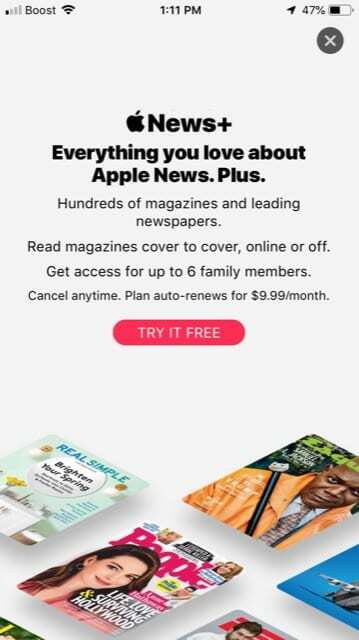
När du har uppgraderat din iPhone eller iPad till iOS 12.2:
- Starta Apple News App
- Tryck på fliken Nyheter+ längst ned på skärmen
- Tryck på "Prova gratis" för att starta prenumerationstjänsten.
- Ange dina Apple ID-uppgifter eller bekräfta med FaceID.
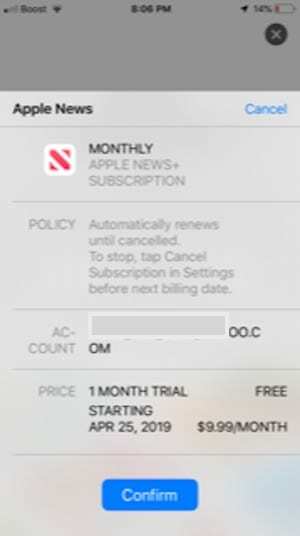
Bekräfta registreringen för Apple News plus. 
Apple News + fastnar på köpskärmen - Du kommer att se meddelandet "Köper...".
- När transaktionen har bekräftats kommer du att få ett e-postmeddelande från Apple
- Du är redo att börja använda den nya tjänsten Apple News+
Vissa användare upplever installationsproblem med tjänsten Apple News+
Flera användare har rapporterat utmaningar när de försökte komma åt och ställa in Apple News+.
Vissa användare har bara kunnat registrera sig för Apple News+-tjänsten för att se meddelandet om att de har prenumererat. Av någon anledning kan de inte komma åt innehållet på sina Apple-enheter.

Andra användare lyckades registrera sig för Apple News+ men sedan tar det dem bara tillbaka till sidan "Prova gratis" igen.
Den här artikeln ger dig några tips och lösningar för att hantera några av dessa problem i samband med Apple News +-tjänsten.
Vi testade prenumerationstjänsten utan några problem. Det enda problemet som vi hittade när vi testade var "Inköp ..."-loopen på iPhone som vi har diskuterat nedan.
Innan du utforskar tipsen och lösningarna föreslår vi det du startar om din iPhone eller iPad när du har installerat iOS 12.2
Kan du inte få Apple News+ på enheten?
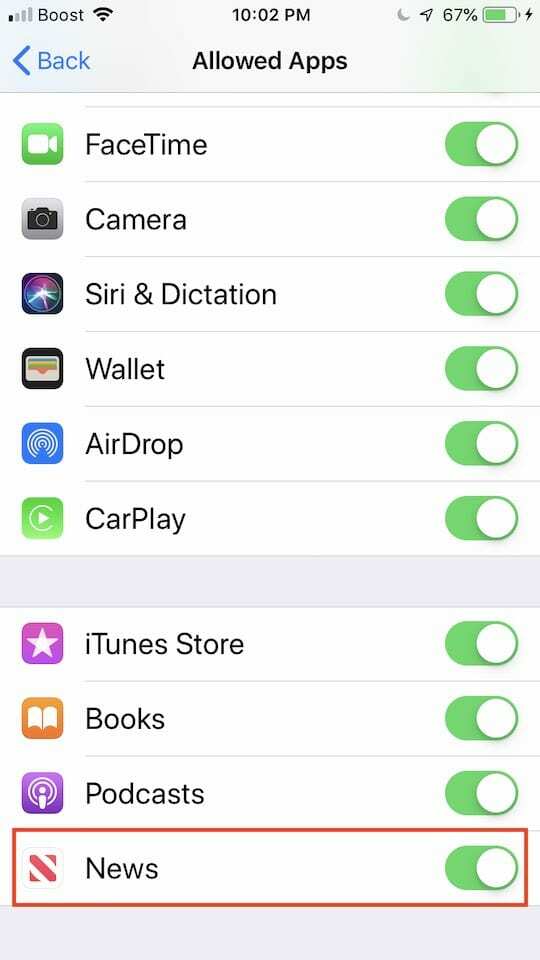
Här är några allmänna tips som kan vara till hjälp om du har problem med att komma åt och ställa in News+-prenumerationen på din iPhone eller iPad
- Starta om din iPhone eller iPad.
- Se till att du inte ligger bakom ett VPN. Inaktivera alla VPN-tjänster som används på din iPhone eller iPad och försök sedan.
- Prova ett annat Wi-Fi-nätverk eller stäng av Wi-Fi och använd bara mobilt och kontrollera sedan om det fungerar.
- Logga ut från ditt Apple-ID, starta om enheten och logga in igen och försök sedan prenumerera på tjänsten Apple News +.
- Knacka på Inställningar>Skärmtid>Innehålls- och sekretessbegränsningar>Tillåtna appar – se till att appen Nyheter är aktiverad här. (Om du ser begränsningsrelaterade fel när du försöker registrera dig)
- Om allt misslyckas, ta bort Apple News-appen från din enhet och installera om den från AppStore och försök sedan igen.
Fastnat i köpslingan på Apple News + inställningsskärmen
För vissa användare (inklusive oss) hänger processen helt enkelt på skärmen "Köp...".

Om du fastnar på den här skärmen, avsluta appen och starta om Apple News-appen, tryck på Nyheter + Fliken i mitten av skärmen och du bör kunna komma åt Nyheter + innehållet på din iPhone.
Du bör också se ett e-postmeddelande från Apple i din inkorg som bekräftar att du har registrerat dig för Apple News+-prenumerationen.
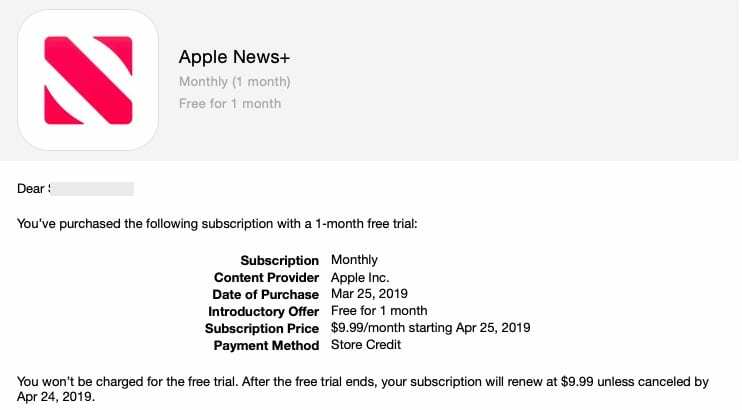
Nedladdade tidskrifter saknas i avsnittet "Mina tidskrifter" i Apple News+
Detta är ett mindre problem och mer ett semantiskt problem.
Det är stor skillnad mellan att ladda ner en tidning och att följa en tidning i Apple News +.
Tidskrifter som du väljer att "följa" kommer endast att dyka upp under avsnittet "Min tidning". Du kan ladda ner tidskrifter utan att följa men dessa titlar kommer inte att dyka upp under avsnittet "Mitt tidskrift".
Enligt Apples instruktioner,
"Efter dig följa en tidning, nya nummer av tidningen laddas automatiskt ned till din iOS-enhet så länge du är ansluten till Wi-Fi och har tillräckligt med lagringsutrymme på din enhet. Problem laddas inte ned automatiskt på Mac."
Det gick inte att ställa in Apple News+ och familjedelning
Att ställa in familjedelningsfunktionen för Apple News + har också haft sin beskärda del av utmaningar för vissa användare.
Du måste se till att du har aktiverat köpdelning för att detta ska fungera.
Arrangören måste aktivera köpdelning för att medlemmar ska kunna använda News+.
Hur kan jag radera nedladdade tidskrifter i Apple News+?
Enligt Apples vägledning,
"Du kan inte ta bort ett problem som du laddar ner till din enhet. Nya nummer av tidningar som du följer laddas ned automatiskt till din iOS-enhet när du är ansluten till Wi-Fi (och har tillräckligt med lagringsutrymme).
Automatiskt nedladdade problem raderas efter 30 dagar eller tidigare om lagringsutrymmet är begränsat.
Manuellt nedladdade problem raderas inte om inte lagringsutrymmet är begränsat. “
Om din enhet har begränsade lagringsmöjligheter, du kanske vill tänka om innan du börjar ladda ner flera tidningar manuellt till din iPhone eller iPad.
Kan du inte komma åt Apple News+ på en annan Apple-enhet?
Vi har sett rapporter om vissa användare som kämpar för att få Apple News +-innehåll på alla sina Apple-enheter när de väl har prenumererat på det med en enhet.
Om du prenumererar med din iPhone och inte kan komma åt tjänsten på din iPad är du inte ensam. Det finns andra användare som har liknande problem.
Se till att båda dessa enheter har uppdaterats till iOS 12.2
Detta är förmodligen en bugg i programvaran.
En lösning som verkar fungera för vissa användare är att avsluta prenumerationen med iPhone och prenumerera sedan på nytt med din iPad. När du gör detta kommer du att kunna komma åt Apple News + på iPad såväl som iPhone.
Så här avbryter du Apple News+-prenumerationen på din iPhone
Avsnittet ovan föreslår att du avbryter prenumerationen och sedan prenumererar på Apple News +-tjänsten igen för att få den att fungera på en annan Apple-enhet under ditt Apple-ID.
- Tryck på Apple News App för att starta
- Klicka på fliken "Följer" längst ner till höger på skärmen
- Scrolla hela vägen ner och tryck på "Hantera prenumerationer"
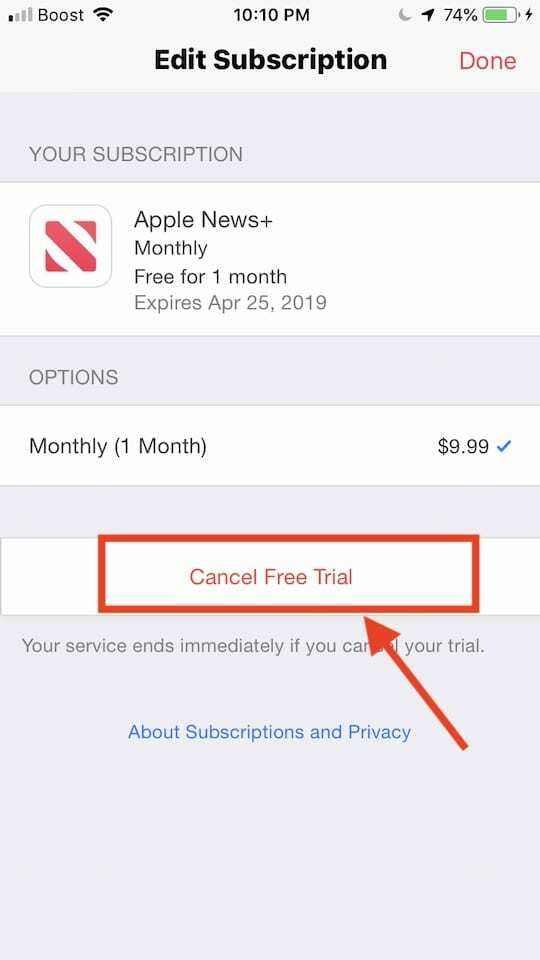
Avsluta Apple News plus-prenumeration via hantera prenumerationer. - På nästa skärm, tryck på "Avbryt gratis provperiod" och välj bekräfta
Detta kommer att avbryta din kostnadsfria Apple News+-prenumerationstjänst.
Apple News+ kraschar hela tiden på iOS efter iOS 12.2
Vissa användare verkar ha problem med Apple News i morse. Appen verkar krascha oväntat. Vi såg inte det här problemet igår när nya iOS 12.2 släpptes. Verkar vara ett problem på Apples servrar och förhoppningsvis undersöker de det.
Under tiden, se till att du har startade om din iPhone eller iPad efter iOS 12.2 uppdatera för att minska risken för att appar kraschar.
En annan lösning på problemet med kraschar, som rapporterats av vissa användare, är att följa dessa steg i följd.
- Starta Nyhetsappen
- Tryck omedelbart på fliken Nyheter + längst ned på skärmen
- Låt den här sidan slutföra laddningen
- Klicka sedan på fliken Idag och appen kraschar inte
Definitivt en konstig lösning och vi har inte testat detta. Ge det ett försök och se om det fungerar för dig. Vi tror att problemet ligger på Apples servrar och de kommer att fixa det här problemet mycket snart.
Hur man använder Apple News+ på MacBook
Under tillkännagivandet ägnade Apple en hel del tid åt att gå igenom Apple News+ på iPhone och iPad. Men det gick inte riktigt in på plattformen på macOS.
Det är okej. Vi är här för att hjälpa dig med allt du behöver veta om att använda Apple News+ på din Mac.
Registrera dig för Apple News+
Notera: Innan du kan registrera dig för Apple News+ måste du se till att du har macOS 10.14.4 installerat på ditt system. Tidigare versioner av Apple News-appen stöder inte News+.
- Öppna Apple News på din Mac.
- Leta efter kategorin Nyheter+ i sidofältet. Klicka på det.
- Du bör se en banner eller ett prenumerationserbjudande på sidan Nyheter+ om du inte redan prenumererar. Klicka på den och följ instruktionerna.
Tänk på att Apple erbjuder en hel månads kostnadsfri provperiod till alla iOS- och macOS-användare. Det finns bara en provperiod per konto, men Apple News+ fungerar på alla dina enheter.
Använda Apple News+ på din Mac
Apple News+ är en extra funktion i den inbyggda Apple News-appen. Som du kanske förväntar dig kommer du åt det extra innehållet med den appen.
I macOS och iOS finns det nu ytterligare en News+-kategori eller -flik som tar användare till Apple News+-hemsidan. Om du inte är en prenumerant kommer den här fliken bara att uppmuntra dig att registrera dig.
Apple News+ "hem"-skärm
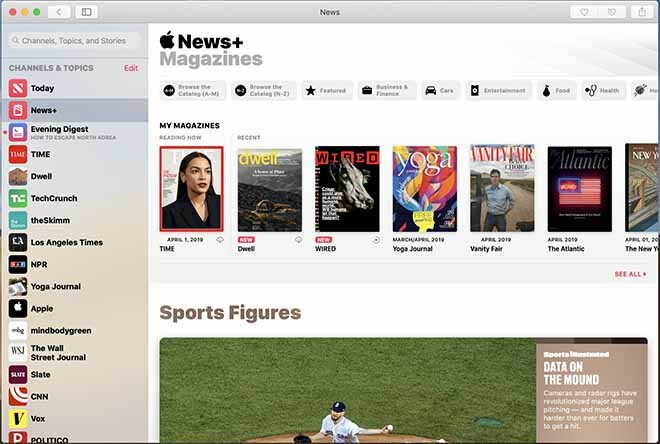
När du först kommer till Apple News+-sidan i standardappen, kommer du att se en liknande skärm som vad som är tillgängligt på iOS.
Överst kommer ett urval av kategorier och ett My Magazines-område, men vi kommer till dessa två senare.
När du rullar ner kommer du att se val som skapats av människor, såväl som innehåll från olika sektioner. I skrivande stund fanns det en föräldraavdelning, en ekonomisk sektion och en sektion tillägnad The Wall Street Journal.
Bläddra bland kategorier i Apple News+
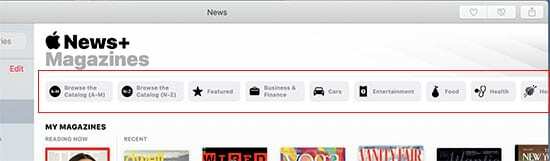
Tillbaka till toppen av startskärmen för Apple News+. Du kommer att se dessa små block uppdelade efter kategori. Förutom kureringen av hemsidan är dessa block till stor del hur du hittar tidningar att följa.
Klicka bara på en viss kategori — de sträcker sig från nyheter och politik till stil och skönhet.
Du kan också klicka på någon av knapparna Bläddra i kategorin för att se alla tillgängliga tidskrifter i alfabetisk ordning. Det finns också en utvald flik som rekommenderar några av Apples egna val.
Läser en tidning
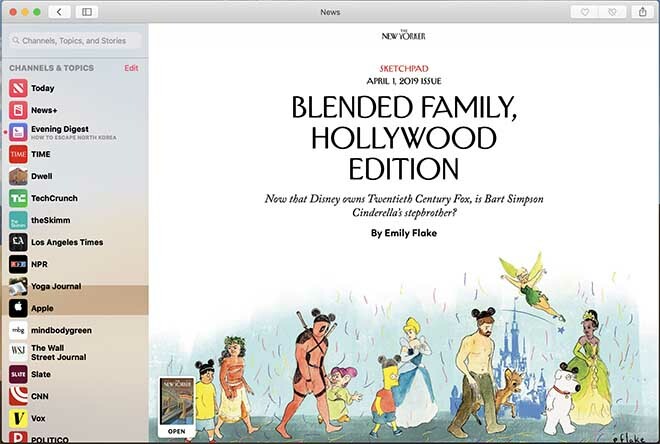
För att börja behöver du bara klicka på en tidning för att börja läsa den. Vissa tidningar kommer att ha exklusiv Apple News-formatering, medan andra kommer att vara enkla PDF-dokument.
De Apple News-formaterade tidskrifterna är extremt enkla att navigera på macOS, så vi kommer att avstå från att gå för djupgående. Du kan bläddra igenom dem eller scrolla ner från omslaget för att se en innehållsförteckning.
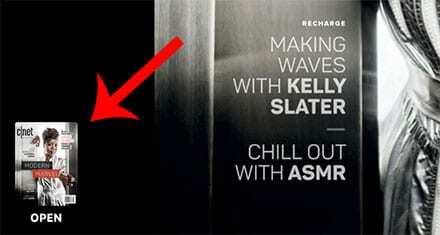
På PDF-tidningar hittar du dock inte många navigeringsalternativ förutom möjligheten att bläddra framåt eller bakåt med hjälp av en styrplatta. I hörnet av PDF-filen bör du se en liten version av omslaget som dock öppnar en utökad vy med varje sida.
Ladda ner en tidning för offlineläsning på MacBook

Du kommer förmodligen att märka att det finns en liten molnnedladdningsikon bredvid de flesta tidskrifter i Apple News+-sektionen. Klicka bara på någon av dessa ikoner så laddas det specifika numret av tidningen ner till din enhet för offlineläsning.
Hur är det med tidningar och digitala prenumerationer?
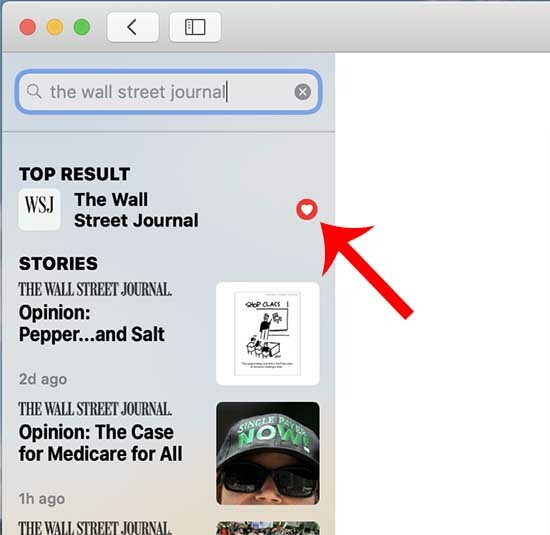
Om du tillbringar någon tid i Apple News+-sektionen kanske du upptäcker att det saknas några saker i kategorierna överst.
Du hittar nämligen inte tidningar som Wall Street Journal eller digitala prenumerationer som theSkimm i Apple News+-gränssnittet. Istället måste du manuellt söka i dessa publikationer och butiker med hjälp av sökfältet.
Med en Apple News+-prenumeration har du tillgång till dem. Men även om du "hjärtar" dem, kommer de inte att visas i avsnittet Apple News+. Bara något att tänka på.
Visa mina tidningar på MacBook
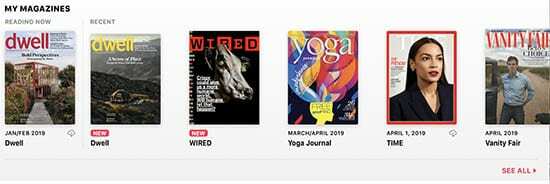
Vi har sparat avsnittet My Magazine till sist eftersom det tyvärr är det mest förvirrande.
Den första tidningen som dyker upp, under underrubriken Läs nu, är bara den sista tidningen som du öppnade i Apple News+. Det är ganska enkelt.
Men tidskrifterna under underrubriken Senaste ser du två saker: tidskrifter som du aktivt följer och tidskrifter som du nyligen har läst.
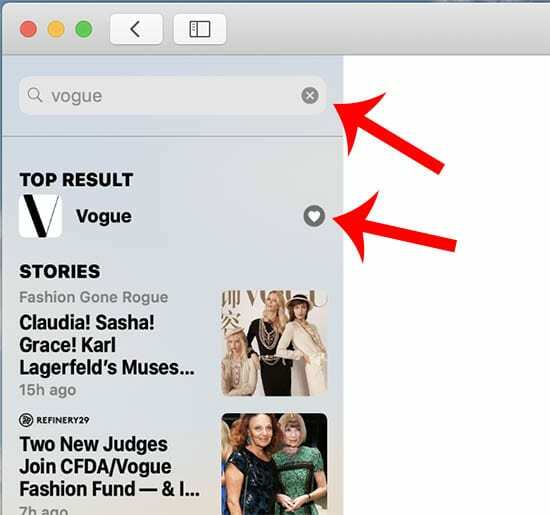
För att formellt följa en tidning söker du efter den tidningen med hjälp av sökfältet. Klicka bara på hjärtikonen bredvid publikationen. För att sluta följa den, avmarkera hjärtikonen. Det verkar inte finnas något sätt att lägga till eller ta bort tidskrifter till och från Mina tidskrifter med Apple News+-gränssnittet (inklusive kategoriflikarna).
Dessutom kommer du ibland att se tidskrifter som du nyligen har läst men inte följt visas under Senaste. De kommer att försvinna, vilket är förvirrande.
Enkelt uttryckt är det inte helt klart hur avsnittet Mina tidningar fungerar vid det här laget. Men det är troligtvis något som Apple kommer att rätta till eller åtminstone reda ut i framtiden.
Naturligtvis är detta definitivt något som Apple kan ta upp när användare skickar feedback. Så fortsätt och gör det om du känner dig sugen.
Så här avbryter du Apple News+-prenumeration på din Mac
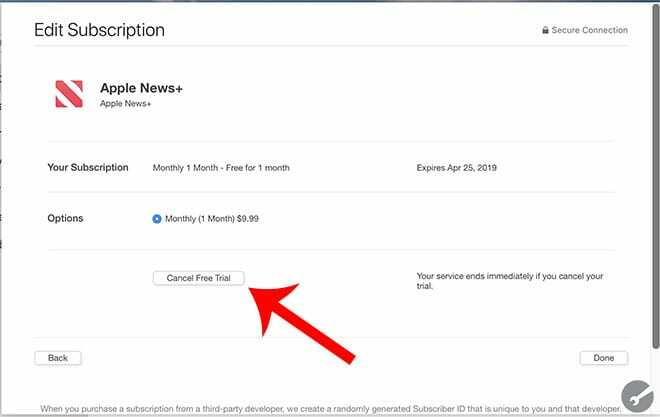
När det är dags att inaktivera Apple News+ är processen (lyckligtvis) ganska enkel.
- Med Apple News+ öppet klickar du på Arkiv-ikonen i den övre menyraden
- Hitta och välj Hantera prenumerationer.
- Detta kommer att ta upp prenumerationsmenyn för Mac App Store.
- Klicka på Redigera bredvid Apple News+-ikonen.
- Slutligen vill du klicka på Avbryt gratis provperiod eller Avbryt prenumeration.
Tänk på att du kanske vill avstå från att avbryta din kostnadsfria provperiod på en månad innan den är slut. Så snart du trycker på Avbryt gratis provperiod kommer din provperiod att löpa ut (den slutar inte under den automatiska förnyelseperioden).
På grund av det kan det vara värt ställa in en kalenderhändelse för att påminna dig om att avbryta precis innan det annars skulle löpa ut.
Apple News-appen kraschar eller svarar inte efter den senaste macOS-uppdateringen
Efter att ha uppdaterat till den senaste macOS Mojave, upptäcker vissa användare att Apple News-appen fortsätter att krascha på sin MacBook. Detta händer för vissa användare när de är mitt uppe i att utforska några av publikationerna i Apple News +. Om detta händer på din MacBook, se till att du har tillräckligt med lagringsutrymme på din MacBook innan du börjar ladda ner ett stort antal tidningar från butiken för offlineläsning etc.
Om din Mac har tillräckligt med lagringsutrymme och du fortfarande har problemet kan du försöka återställacom.apple.news' fil. Följ stegen nedan för att återställa den här behållarfilen.
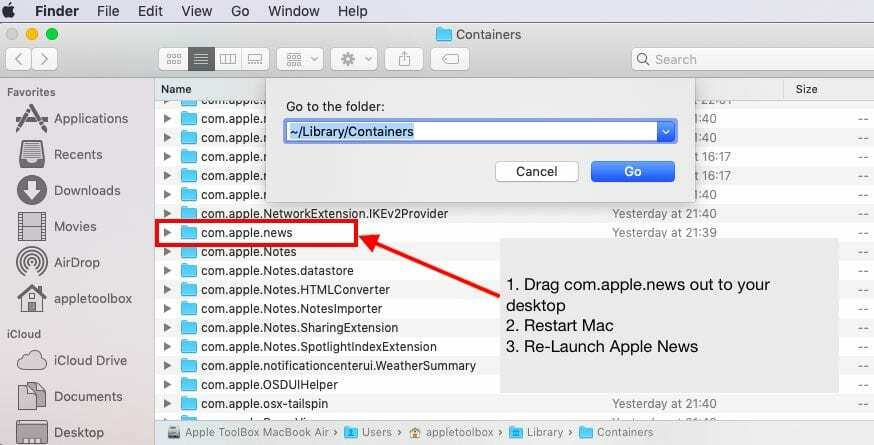
- Öppna Finder-appen på din MacBook
- Klicka på Gå och sedan Gå till mapp..
- Skriv in ~/Library/Containers som visas här
- Leta reda på filen com.apple.news i containermappen
- Dra den till skrivbordet
- Starta om din MacBook och starta sedan Apple News
Om Apple News fungerar utan problem efter stegen ovan kan du slänga den gamla com.apple.news-filen till papperskorgen.
iOS 12.2 Snabbtips för Apple Pay
Uppdatering till iOS 12.2 inaktiverar Apple Pay tillfälligt för vissa användare. Dina kort försvinner med ett felmeddelande. Om du stöter på det här problemet måste du stänga av Apple Pay kontanter och sedan starta om din iPhone. Lösningen verkar fungera för flera användare.
Vad händer med min Texture-prenumeration?
Apple och Texture har tillsammans meddelat att de kommer att stänga Texture den 28 maj 2019. Detta meddelande kom efter Apples lansering av sin nya Apple + News-prenumerationstjänst.
Nuvarande Texture-prenumeranter kommer att erbjudas en månads gratis provperiod på Apple News+ för att ta steget när Apple stänger av Texture-appen.
Detta betyder också att om du var en Android-användare som använde Texture-appen, har du ingen tur! Du kan bara använda den nya Apple + News-prenumerationen på en iOS-enhet eller macOS-maskin.
Sammanfattningsvis
Den nya prenumerationstjänsten lanserades idag. Många användare kanske försöker registrera sig för tjänsten samtidigt vilket leder till några av dessa problem. Du kan vänta en dag eller så och sedan försöka igen och se om du har bättre tur. Apple är ganska lyhörd när det kommer till den här typen av registreringsproblem. Om detta är ett problem som påverkar ett stort antal användare är vi säkra på att de kommer att släppa en uppföljande iOS med buggfixar.
Apple Support är en fantastisk resurs och du kan nå ut till dem och be om deras hjälp när du stöter på problem kring prenumerationstjänsten Nyheter +.
Vänligen meddela oss i kommentarerna nedan om du har några frågor

Sudz (SK) är besatt av teknik sedan den tidiga ankomsten av A/UX till Apple, och är ansvarig för den redaktionella ledningen av AppleToolBox. Han är baserad i Los Angeles, Kalifornien.
Sudz specialiserar sig på att täcka allt som rör macOS, efter att ha granskat dussintals OS X- och macOS-utvecklingar genom åren.
I ett tidigare liv arbetade Sudz med att hjälpa Fortune 100-företag med deras ambitioner om teknik och affärstransformation.